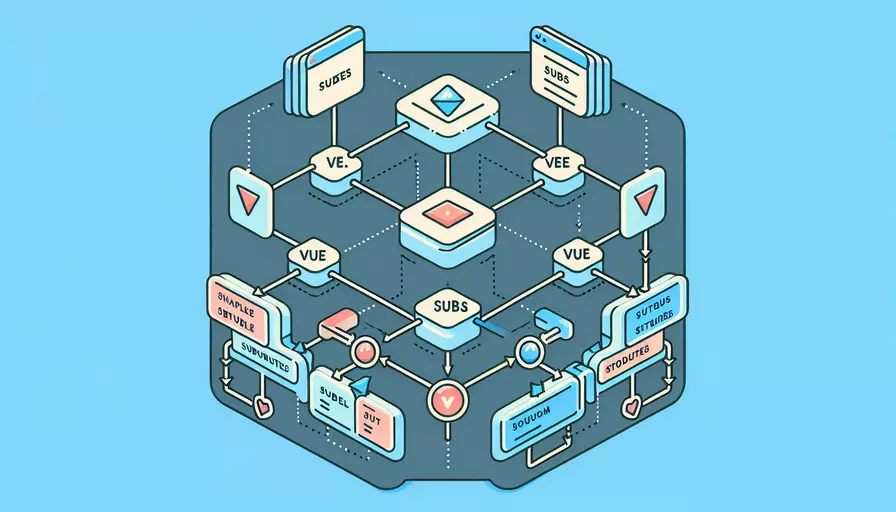
Vue 子路由的实现
1、在 Vue 中实现子路由需要使用 Vue Router 插件。通过配置路由规则,您可以为一个路由指定子路由,并在 Vue 组件中使用 <router-view> 来显示子路由的内容。这使得应用程序的路由结构更加清晰和模块化。2、通过定义嵌套路由,您可以管理复杂的视图层次结构,并在不同的子组件中显示不同的内容。3、利用动态路由和命名视图,您可以实现更灵活和可维护的路由系统。下面是如何实现子路由的详细步骤。
一、安装和设置 Vue Router
首先,您需要确保已经安装了 Vue 和 Vue Router。如果您还没有安装,可以使用以下命令进行安装:
npm install vue-router
安装完成后,您需要在项目中设置 Vue Router。在 src 目录下创建一个 router 文件夹,并在其中创建一个 index.js 文件。这个文件将用于配置路由。
// src/router/index.js
import Vue from 'vue';
import Router from 'vue-router';
import Home from '@/components/Home.vue';
import About from '@/components/About.vue';
import User from '@/components/User.vue';
import UserProfile from '@/components/UserProfile.vue';
import UserPosts from '@/components/UserPosts.vue';
Vue.use(Router);
export default new Router({
routes: [
{
path: '/',
name: 'Home',
component: Home
},
{
path: '/about',
name: 'About',
component: About
},
{
path: '/user/:id',
name: 'User',
component: User,
children: [
{
path: 'profile',
name: 'UserProfile',
component: UserProfile
},
{
path: 'posts',
name: 'UserPosts',
component: UserPosts
}
]
}
]
});
二、定义组件
定义所需的 Vue 组件。这里,我们定义了 Home.vue、About.vue、User.vue、UserProfile.vue 和 UserPosts.vue。这些组件将用于显示不同的路由内容。
<!-- src/components/Home.vue -->
<template>
<div>
<h1>Home</h1>
</div>
</template>
<script>
export default {
name: 'Home'
};
</script>
<!-- src/components/About.vue -->
<template>
<div>
<h1>About</h1>
</div>
</template>
<script>
export default {
name: 'About'
};
</script>
<!-- src/components/User.vue -->
<template>
<div>
<h1>User</h1>
<router-view></router-view> <!-- 子路由的内容将显示在这里 -->
</div>
</template>
<script>
export default {
name: 'User'
};
</script>
<!-- src/components/UserProfile.vue -->
<template>
<div>
<h1>User Profile</h1>
</div>
</template>
<script>
export default {
name: 'UserProfile'
};
</script>
<!-- src/components/UserPosts.vue -->
<template>
<div>
<h1>User Posts</h1>
</div>
</template>
<script>
export default {
name: 'UserPosts'
};
</script>
三、在主应用中使用路由
在 src/main.js 文件中引入并使用路由:
// src/main.js
import Vue from 'vue';
import App from './App.vue';
import router from './router';
Vue.config.productionTip = false;
new Vue({
router,
render: h => h(App)
}).$mount('#app');
四、在模板中使用路由链接
在 App.vue 中添加导航链接,以便用户可以导航到不同的路由:
<!-- src/App.vue -->
<template>
<div id="app">
<nav>
<router-link to="/">Home</router-link>
<router-link to="/about">About</router-link>
<router-link to="/user/1">User</router-link>
<router-link to="/user/1/profile">User Profile</router-link>
<router-link to="/user/1/posts">User Posts</router-link>
</nav>
<router-view></router-view>
</div>
</template>
<script>
export default {
name: 'App'
};
</script>
五、动态路由和命名视图
有时您可能需要更复杂的路由配置,例如动态路由或命名视图。以下是一些示例:
1、动态路由:您可以使用动态参数来匹配路由。例如,/user/:id 将匹配 /user/1、/user/2 等 URL。
2、命名视图:您可以在同一个路由中渲染多个视图。例如:
// src/router/index.js
export default new Router({
routes: [
{
path: '/user/:id',
components: {
default: User,
sidebar: UserSidebar
}
}
]
});
在 User.vue 中:
<!-- src/components/User.vue -->
<template>
<div>
<h1>User</h1>
<router-view></router-view> <!-- 默认视图 -->
<router-view name="sidebar"></router-view> <!-- 命名视图 -->
</div>
</template>
<script>
export default {
name: 'User'
};
</script>
六、总结
实现子路由的关键步骤包括:
- 安装并设置 Vue Router。
- 定义并配置路由规则,包括子路由。
- 创建相应的 Vue 组件,并在父组件中使用
<router-view>显示子路由内容。 - 在主应用中引入并使用路由。
- 在模板中使用导航链接。
通过这些步骤,您可以有效地管理 Vue 应用程序中的复杂路由和视图层次结构。进一步优化您的路由系统,可以考虑使用动态路由和命名视图,以实现更灵活和可维护的应用程序结构。
相关问答FAQs:
1. 什么是Vue的子路由?
在Vue中,子路由是指在父路由下的嵌套路由。通过使用子路由,可以在一个父级路由下创建多个子级路由,从而实现更灵活的路由配置和页面组织。
2. 如何使用Vue的子路由?
使用Vue的子路由需要以下几个步骤:
- 在Vue的路由配置文件中,定义父级路由和子级路由。父级路由对应于一个组件,而子级路由对应于父级路由下的不同页面。
- 在父级组件中,使用
<router-view>标签来渲染子级路由的内容。 - 在父级组件中,使用
<router-link>标签来定义导航链接,从而实现子级路由之间的切换。
以下是一个使用Vue子路由的示例:
// 路由配置文件
import Vue from 'vue'
import Router from 'vue-router'
import ParentComponent from '@/components/ParentComponent.vue'
import ChildComponent1 from '@/components/ChildComponent1.vue'
import ChildComponent2 from '@/components/ChildComponent2.vue'
Vue.use(Router)
export default new Router({
routes: [
{
path: '/',
name: 'ParentComponent',
component: ParentComponent,
children: [
{
path: 'child1',
name: 'ChildComponent1',
component: ChildComponent1
},
{
path: 'child2',
name: 'ChildComponent2',
component: ChildComponent2
}
]
}
]
})
<!-- 父级组件 -->
<template>
<div>
<h1>父级组件</h1>
<ul>
<li><router-link to="/child1">子组件1</router-link></li>
<li><router-link to="/child2">子组件2</router-link></li>
</ul>
<router-view></router-view>
</div>
</template>
3. 子路由和父路由之间如何传递参数?
在Vue的子路由中,可以通过路由的params或query来传递参数。
- 使用params传递参数:在父级路由的路径中定义参数占位符,然后在子路由的路径中填充具体的参数值。在父级组件中,可以通过this.$route.params来获取参数值。
- 使用query传递参数:在导航链接中使用to属性的query对象来定义参数,然后在子路由的组件中,可以通过this.$route.query来获取参数值。
以下是一个使用params和query传递参数的示例:
// 路由配置文件
export default new Router({
routes: [
{
path: '/',
name: 'ParentComponent',
component: ParentComponent,
children: [
{
path: 'child1/:id',
name: 'ChildComponent1',
component: ChildComponent1
},
{
path: 'child2',
name: 'ChildComponent2',
component: ChildComponent2
}
]
}
]
})
<!-- 父级组件 -->
<template>
<div>
<h1>父级组件</h1>
<ul>
<li><router-link :to="{ name: 'ChildComponent1', params: { id: 1 }}">子组件1</router-link></li>
<li><router-link :to="{ name: 'ChildComponent2', query: { id: 2 }}">子组件2</router-link></li>
</ul>
<router-view></router-view>
</div>
</template>
// 子组件
export default {
mounted() {
// 获取params参数
const id = this.$route.params.id
console.log(id) // 输出1
// 获取query参数
const id = this.$route.query.id
console.log(id) // 输出2
}
}
通过以上的步骤,你可以成功地使用Vue的子路由,并实现父级路由和子级路由之间的切换和参数传递。
文章标题:vue如何子路由,发布者:worktile,转载请注明出处:https://worktile.com/kb/p/3665968

 微信扫一扫
微信扫一扫  支付宝扫一扫
支付宝扫一扫 